Kā novērst kļūdu zilajā ekrānā kmode_exception_not_handled Windows 8, 8.1, 10

- 573
- 93
- Charles McDermott
“Zilais tēva ekrāni” ar visa veida saistītiem ziņojumiem, kas norāda problēmu, ir raksturīga visu versiju Microsoft operētājsistēmām, un gandrīz katram lietotājam bija jāatstāj vismaz viens no tiem. Starp BSOD šķirnēm ir arī KMODE_EXCEPTION_NOT_HANDLED kļūda, tas bieži notiek operētājsistēmā Windows 8, 8.1 un 10. Neveiksme var izpausties jebkurā gadījumā, bet visbiežāk, kad sākat datoru un mēģināt atsāknēties, parasti nemainiet situācijas. Tam var būt daudz iemeslu, gan programmatūras, gan aparatūras cēloņi spēj provocēt kļūdu. Tādējādi, lai noņemtu "zilā ekrāna" problēmu, jums būs jāidentificē tā avots.

Kļūdas korekcija kmode_exception_not_handled operētājsistēmā Windows.
Problēmas cēloņi
Zilo ekrānu (vai BSOD) vienmēr ir pievienots ziņojums, kas norāda kļūdas nosaukumu un tā kodu, un jūs varat uzzināt informāciju par kļūmes labošanas metodēm. Tajā pašā laikā informācija paziņojuma tekstā nav tik būtiska, lai izprastu viņu problēmas cēloni. KMODE_EXCEPTION_NOT_HANDLED stop-kājiņu gadījumā to parasti pavada 0x00001E kods, kas īpaši neatklāj jautājuma būtību, kāpēc informācija netiek apstrādāta un OS netiek ielādēta, un noteikti neteiks, kā jums rīkoties atrisināt to. Tikai retos gadījumos ir precīzāk zināms nepareizas darbības avots. Tad ziņojumā minēts ne tikai apturēšanas kods: KMODE izņēmums nav apstrādāts, bet arī elements, kas izraisīja problēmu, visbiežāk tas ir paplašinājums ”.Sys ". Šī formāta objekti ir saistīti ar autovadītājiem, kas var būt atbildīgi par aprīkojuma mijiedarbību ar trešās daļas moduļiem vai būt kritiskai sistēmiskai. Tātad, kļūda kmode_exception_not_handled var izraisīt šādus faktorus:
- Nejauša vienreiz lietojamā kļūme.
- Aprīkojuma darbības traucējumi, aparatūras nesaderība.
- Nepareizs vadītāja darbs, tā kaitējums.
- Neveiksmīga instalācija, OS atjaunošana.
- Pārtraukts autovadītāju uzstādīšanas process.
- Ļaunprātīgu programmu ietekme.
- BIOS nesaderība un citi iemesli.
Kļūdas parādīšanās nav tik maz iemeslu, tāpēc, ja jūs neesat saistīts ar iepriekšējo notikumu un ziņojumā nav norādīts faila, kas izraisīja kļūmi, jums būs jāizmēģina dažādas metodes, lai atrastu pareizo risinājumu.
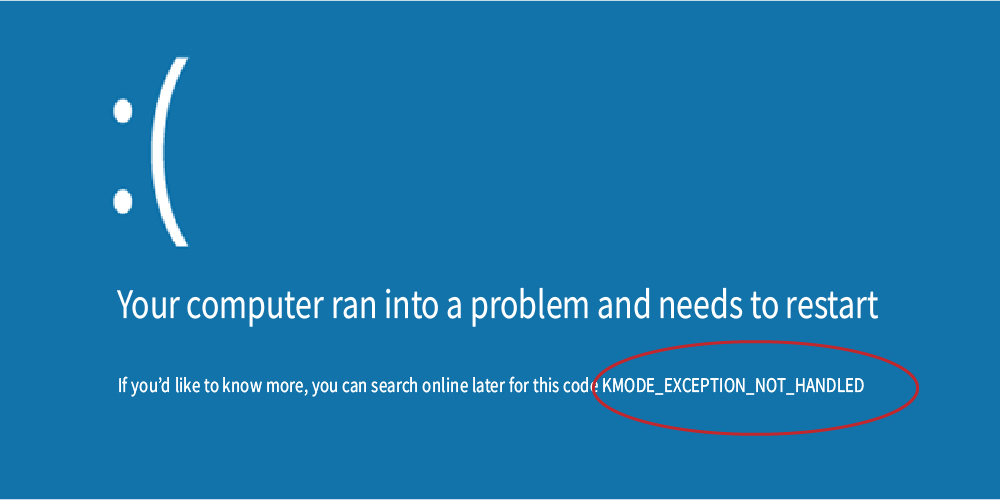
Kā novērst kļūdu
Parasti nejauši darbības traucējumi, šķiet, ir vienreiz lietojami un netraucē lietotājam tālāk. Tātad, tas ir pietiekami, lai pārlādētu ierīci, un problēma tiks atrisināta. Dažreiz pēdējās veiksmīgās Windows konfigurācijas ielāde ir arī efektīva. Bet šādi manevri ne vienmēr darbojas, un, ja kļūda ir nemainīga, jums būs jāveic nopietnākas darbības, lai to novērstu. Tas ir labi, kad lietotājs saprot, pēc tam radās darbības traucējumi, tad laiks, lai labotu mazāk laika. Piemēram, ja kļūda bija pirms vadītāja vai pakalpojuma instalēšana, jums vienkārši jāatdod viss, kā tas bija, noņemot apgriezto programmatūru. Kļūdas gadījumā kmode_exception_not_handled uz zilā ekrāna nezināmu iemeslu dēļ jums jāmeklē, kā novērst problēmu, sakārtojot esošās metodes, kuras mēs izskatīsim vēlāk.
BIOS iestatījumi atiestatīt
Sākumā jums vajadzētu izmēģināt vienkāršu metodi kļūdas KMODE_EXCETCTH_NOT_HANDLED novēršanai, kas ietver noklusējuma iestatījumu atcelšanu. Mēs veicam šādas darbības:
- Mēs dodamies uz BIOS sistēmas izvēlni (tiek atvērta dažādos veidos, visbiežāk nospiežot DEL vai F2).
- Mēs atrodam iespēju atiestatīt uz standarta iestatījumiem (ielādēt optimizētus noklusējumus), noklikšķiniet uz.
- Apstipriniet darbību, atstājiet BIOS izvēlni un veiciet atsāknēšanu.
Metode ne vienmēr ir efektīva, un, ja zilais ekrāns ar kļūdu kmode_exception_not_handled atkal traucē, tad jums vajadzētu ķerties pie citām iespējām, lai novērstu.

Sistēmas faili SFC rīka pārbaude
Ja OS nesāk skenēt un atjaunot operētājsistēmas failus, mums ir nepieciešams sāknēšanas zibatmiņas disks vai disks ar Windows 10 vai citu versiju, kuru esat instalējis. Iepriekš jums ir jākonfigurē iekraušanas prioritāte no pārvadātāja un pēc tam jānotiek uz šādām darbībām:
- Mēs ievietojam USB zibatmiņas disku/disku ar Windows un atkopšanas vidē palaižam komandrindu (par kuru mēs ejam pa ceļu “Nākamais” - “Atjaunot datoru” - “opcijas” - “Problēmu novēršana” - “Papildu parametri” - "komandrinda").
- Mēs iestatām komandu SFC /Scannow un nospiežam ievades taustiņu.
- Mēs gaidām bojātu failu pārbaudes un atjaunošanas procedūras pabeigšanu.
- Mēs pārstartējam datoru.
Ja problēma nav atrisināta, mēs izlabojam kļūdu kmode_exception_not_handled citas metodes.
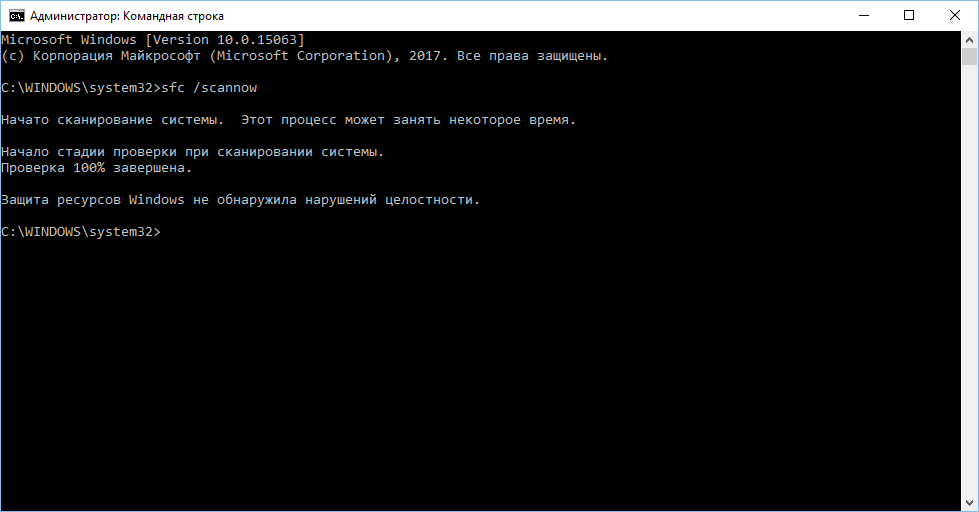
Videoklipu draivera atjaunināšana
Bieži vien šī problēma operētājsistēmā Windows 10 ir saistīta ar videokartes vadītājiem. Tā, lai malkas kļūda būtu jānoņem un pēc tam atkal iestatiet to pašreizējo versiju. Ja sistēma neizdodas ielādēt, mēs izmantojam noņemamo barotni, tāpat kā iepriekšējā risinājumā un veicam šādus jautājumus:
- Mēs palaižam komandrindu atkopšanas vidē.
- Mēs savācam CommandBcdedit/Set noklusējuma bootmenupolacy mantojumu konsolē un noklikšķiniet uz Enter (komanda atgriezīs lejupielādes izvēlnes klasisko versiju).
- Pēc procesa veikšanas mēs iziet uz izeju.
- Noklikšķiniet uz "Turpināt" un pārstartējiet ierīci.
- Atsāknēšanas laikā noklikšķiniet uz F8 taustiņa, lai sāktu drošajā režīmā.
- Mēs iedziļināmies sistēmā kā administrators.
- Mēs pārejam pie "ierīces pārvaldnieka" un atrodam kategoriju "Video -Adapters", izvēršas, noklikšķiniet uz videokartes PKM nosaukuma.
- Konteksta izvēlnē atlasiet “Properties”, dodieties uz cilni "Driver" un noklikšķiniet uz "Dzēst".
- Mēs veicam datora atsāknēšanu standarta režīmā (zibatmiņas disks jau ir jāizņem).
Nebūs lieki atjaunināt autovadītājus un citas ierīces. Lai atvieglotu savu uzdevumu un automatizētu procesu, varat izmantot īpašu utilītu, lai atjauninātu autovadītājus.
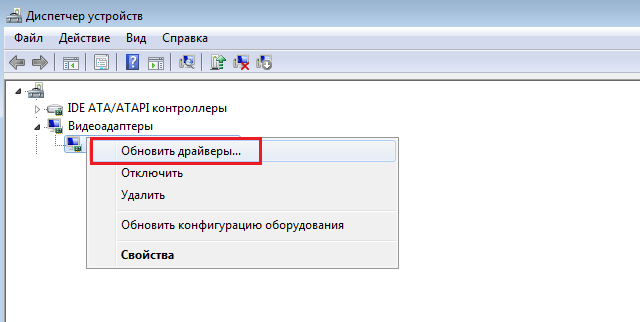
Vēl daži risinājumi
KMODE_EXCETCTHE_NOT_HANDLED kļūda ne vienmēr ir jānoņem ar iepriekšminētajām metodēm, jo to parādīšanai ir daudz iemeslu. Dažos gadījumos viena no šīm metodēm varēs palīdzēt:
- Aparatūras paātrinājuma atvienošana pārlūkprogrammā Chrome. Dažreiz šīs iespējas darbība izraisa neveiksmi. Ja operētājsistēma ir brīvi ielādēta un darbības laikā parādās “zilais ekrāns”, varat ieiet pārlūka iestatījumos un izslēgt aparatūras paātrinājuma funkciju.
- Ja ir iespēja palaist OS, jūs varat atjaunot logus, atgriežoties pie šī saglabātā sistēmas punkta, kad problēma nebija.
- Tā kā vīrusi, kā arī atšķirīga nevēlama programmatūra ir bieži vainīgie, ir nepieciešams skenēt sistēmu ar pretvīrusu, sākot ar “drošo režīmu”. Ir arī trešās daļas komunālie pakalpojumi, kas veic kaitēkļu pārbaudes un noņemšanas procedūru pat pirms Windows ielādēšanas (šādi rīki ir vēlami, lai jūsu zibatmiņas disks būtu, lai izārstētu datoru, kas inficēts ar vīrusiem, kas neļauj ierīcei palaist).
- Klēpjdatora gadījumā akumulators dažreiz tiek palīdzēts. Lai to izdarītu, vispirms jums jāizslēdz un jānovērš ierīce, pēc tam noņemiet akumulatoru un jāgaida dažas minūtes, pēc tam sākiet sistēmu.
- Dažās situācijās problēma ir saistīta ar operācijas problēmām. Lai to diagnosticētu, mēs to atrodam meklēšanas rindā "Sākt" pēc pieprasījuma atmiņas pakalpojuma rīka "datora operatīvās atmiņas problēmu diagnostika", sākiet skenēt un procesa beigās restartējiet. Ja RAM diagnoze nepalīdzēja labot problēmu, ir jēga mēģināt pārmaiņus savienot atmiņas moduļus, lai manuāli identificētu problēmas avotu.
- Aparatūras komponentu nesaderība ar Windows 10 sistēmu ir viens no iespējamiem KMODE_EXCETCTHE_NOT_HANDLED kļūdas iemesliem, tāpēc ir vērts pārbaudīt saderības ierīces (RAM, videokarte, procesors un savienots aprīkojums).
Ja esat šķērsojis visus risinājumus, bet problēma nav pazudusi, jūs vienmēr varat nojaukt Windows un instalēt sistēmu. Metode, kaut arī ekstrēma, bet efektīva, ja tas nav saistīts ar aparatūras darbības traucējumiem vai nesaderību BIOS (tad jāatjaunina BIOS). Nav ieteicams aizstāt komponentus, piemēram, RAM, ja nav nepieciešamo prasmju. Dažos gadījumos labāk ir meklēt palīdzību no speciālista, nekā tad gūt labumu no mēģinājumiem labot problēmu.
- « Kā novērst kļūdu 0xc000014c, kas rodas, kad Windows OS ielādējas
- Samsung vai iPhone viedtālrunis, ko izvēlēties »

